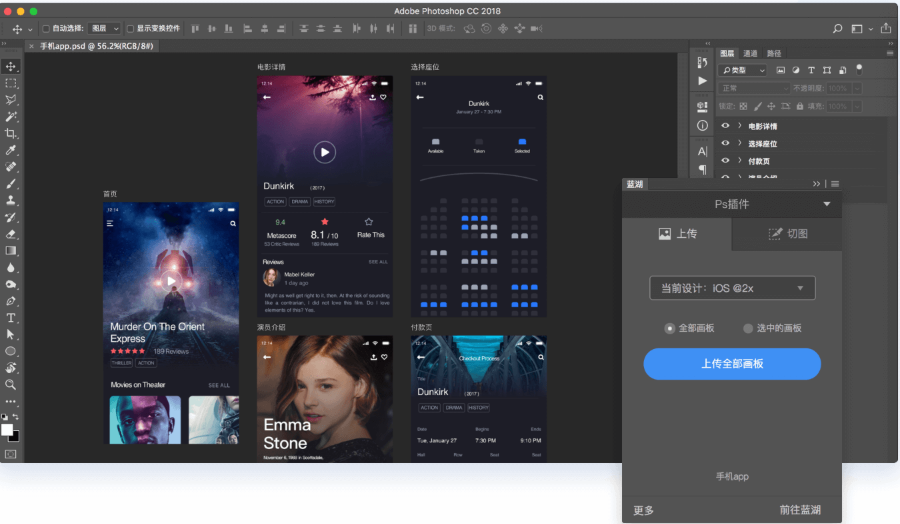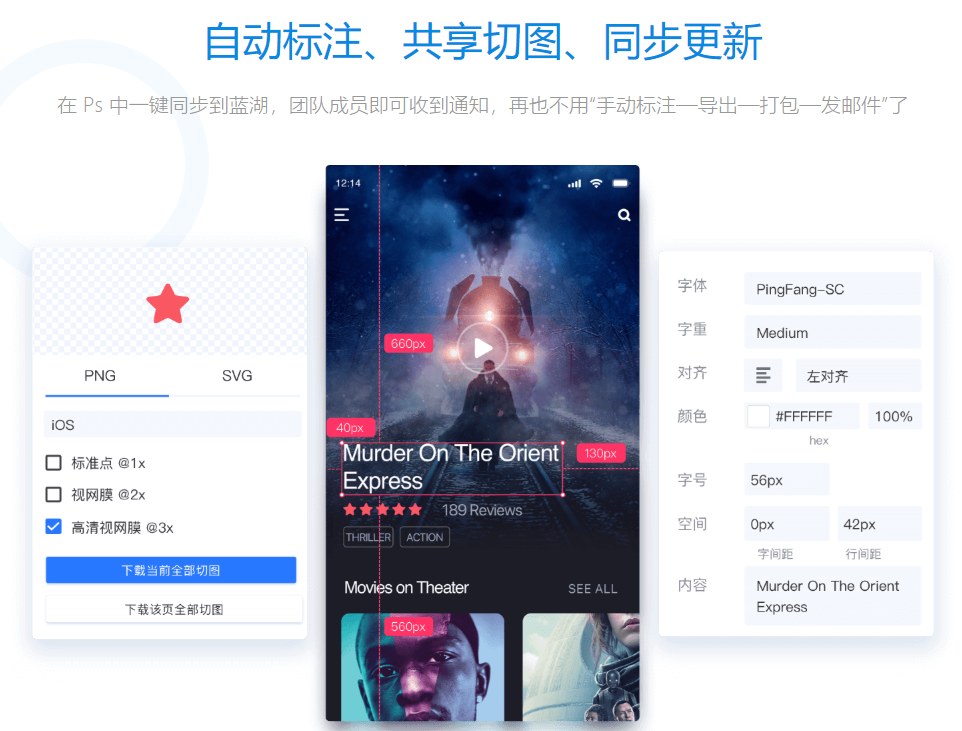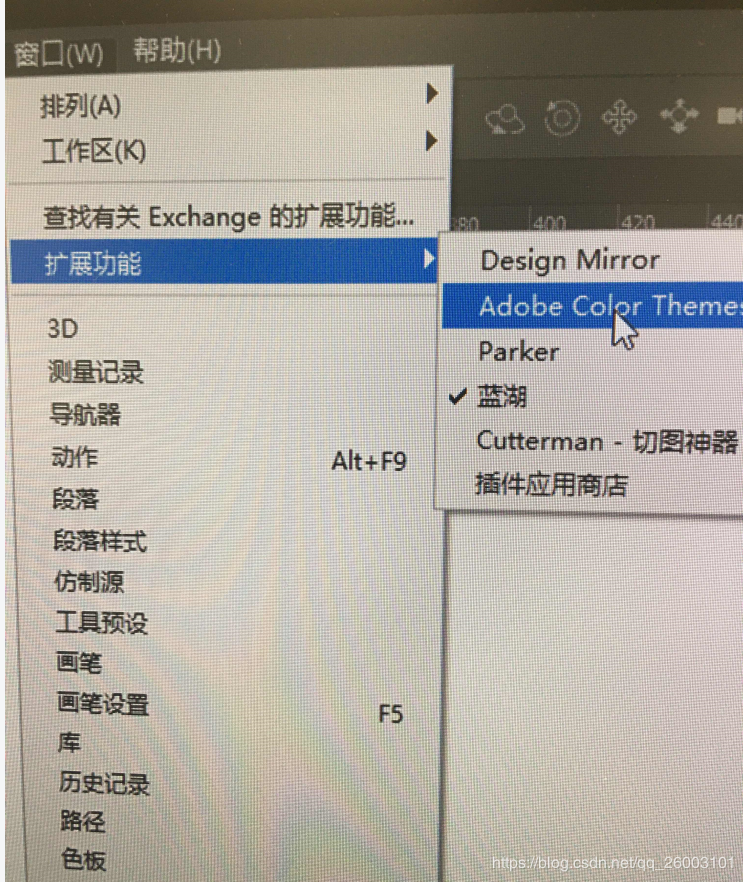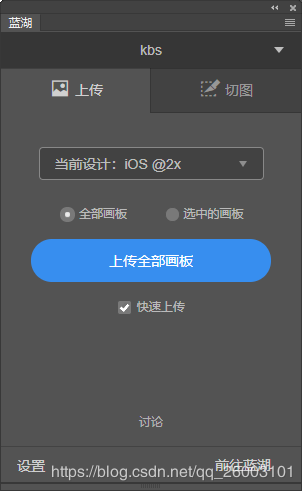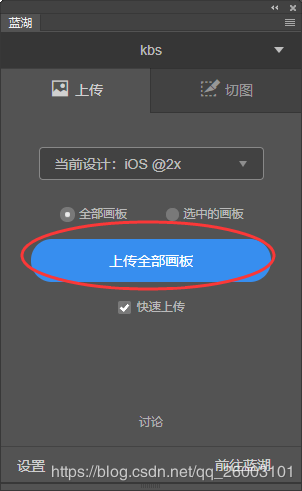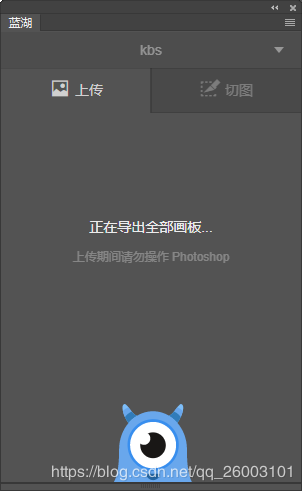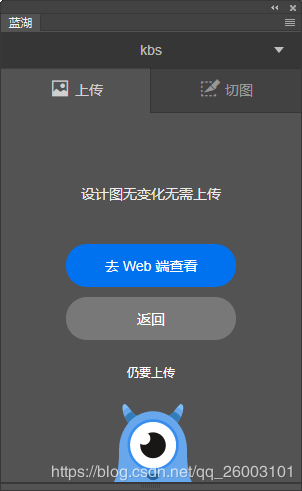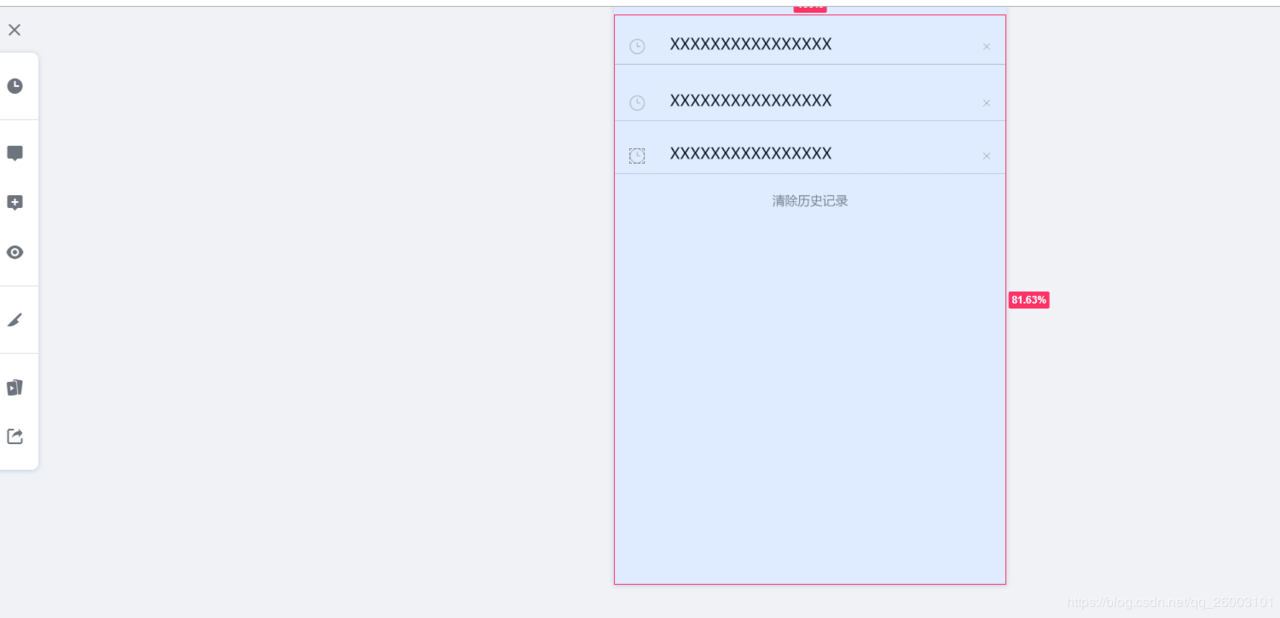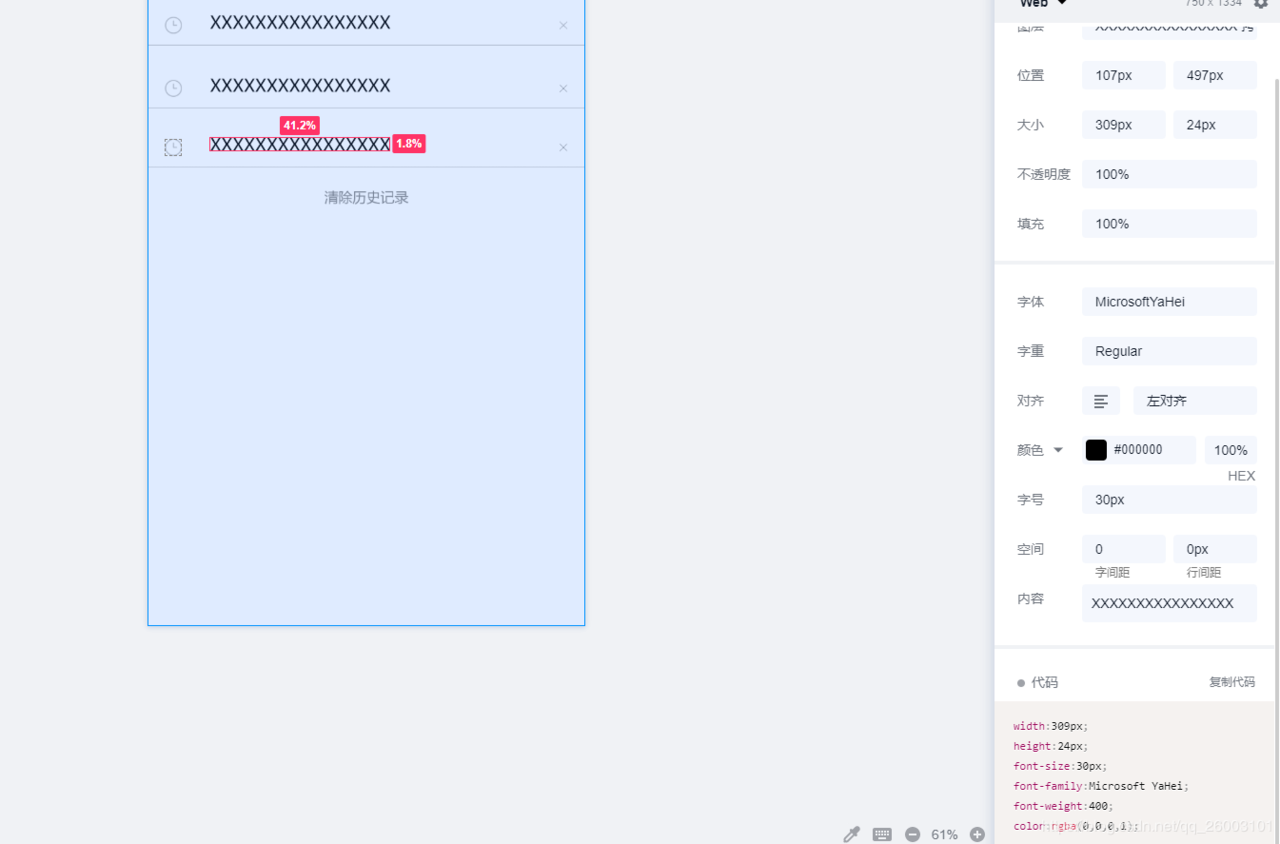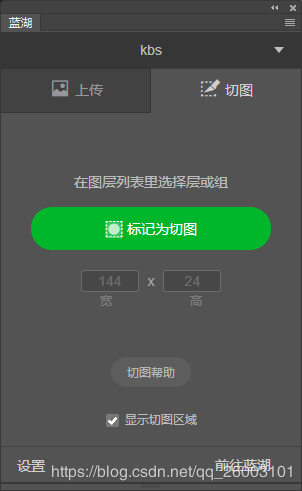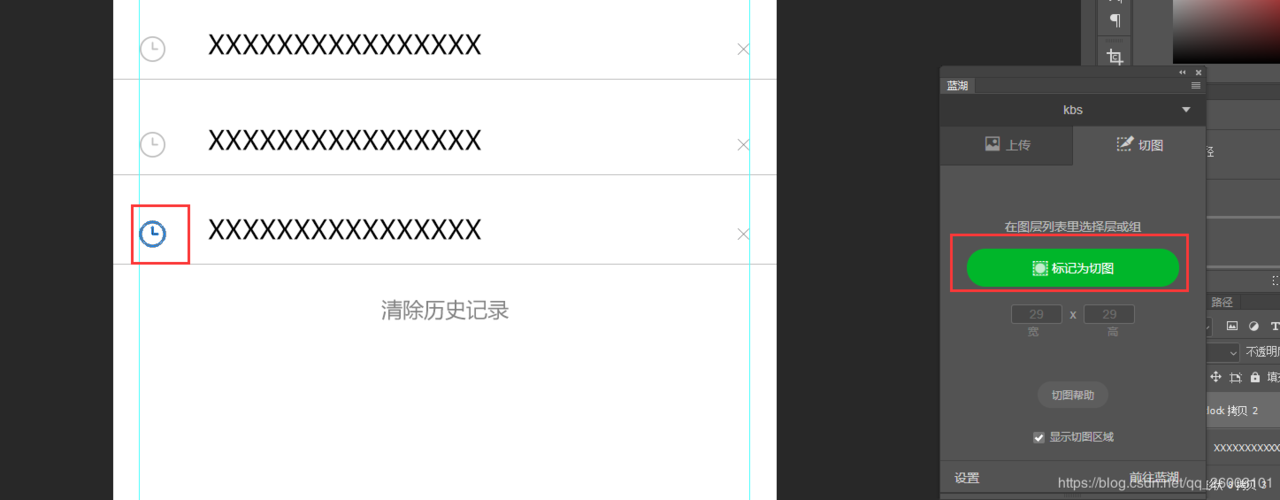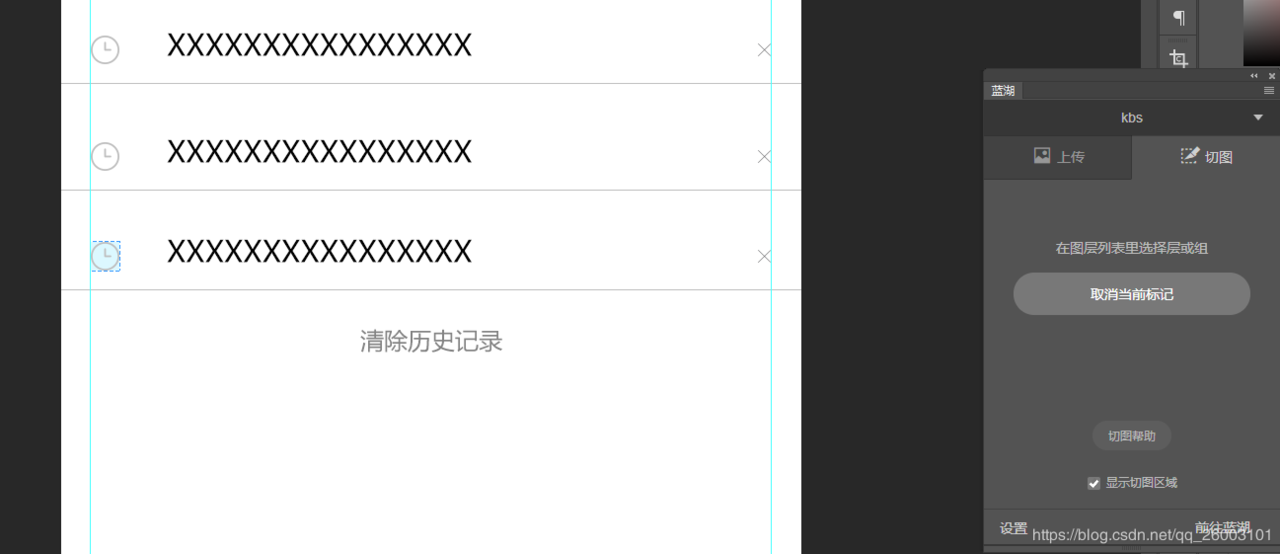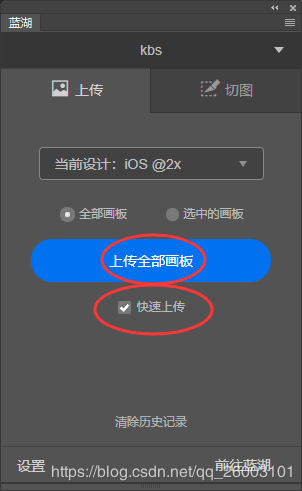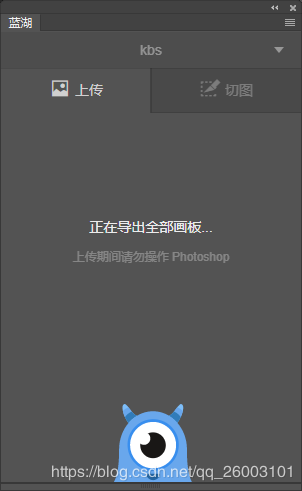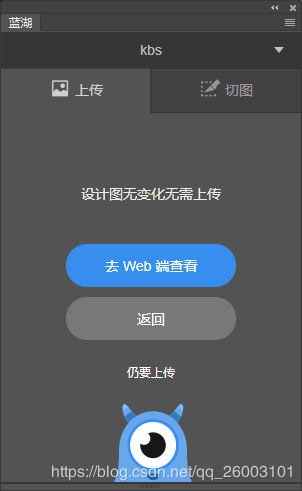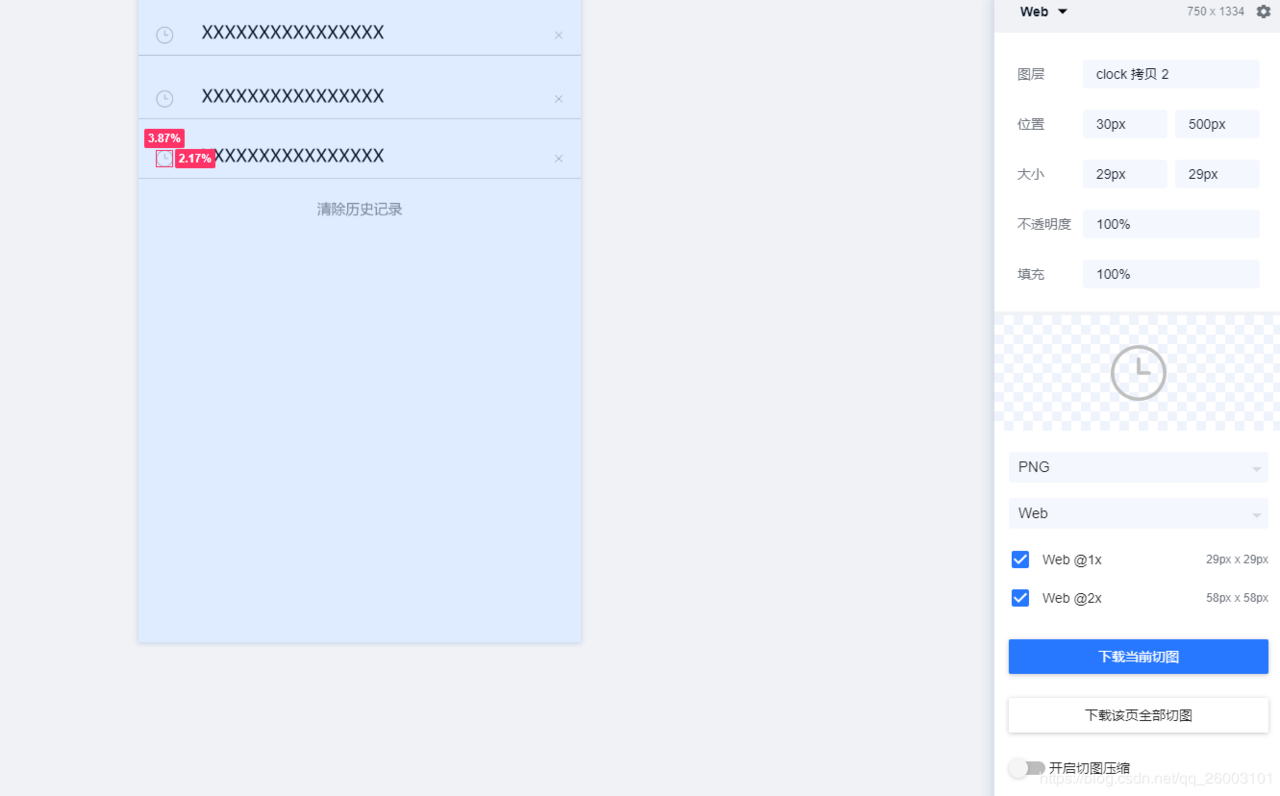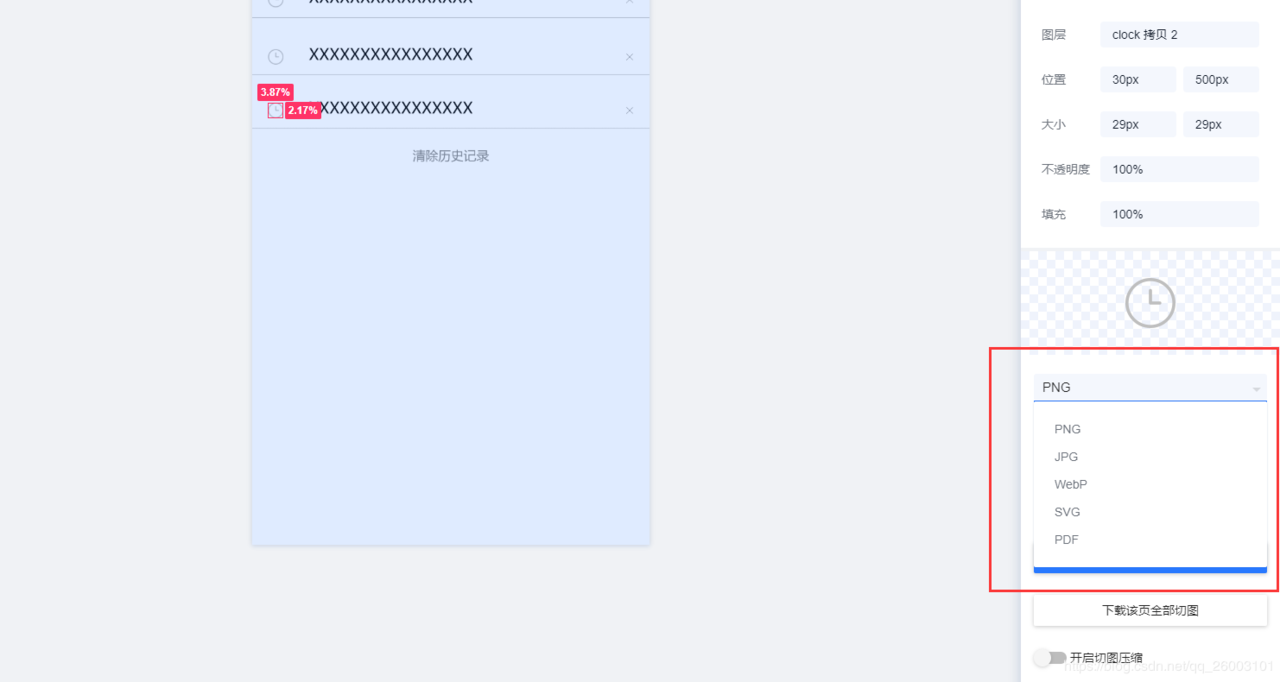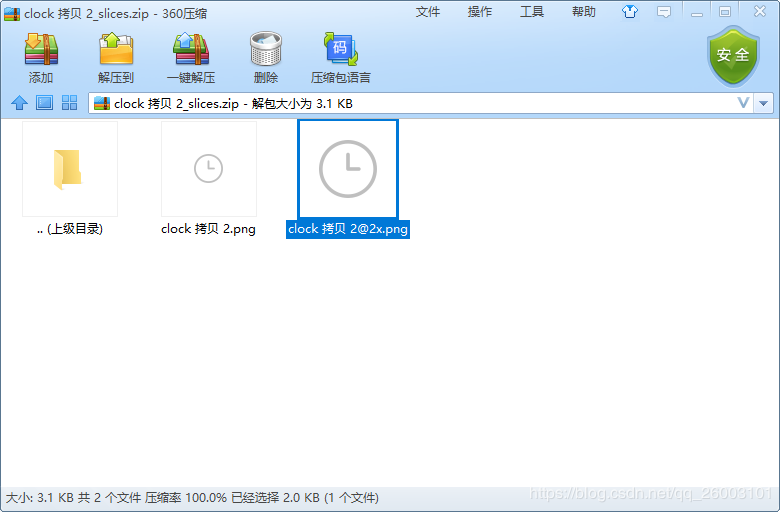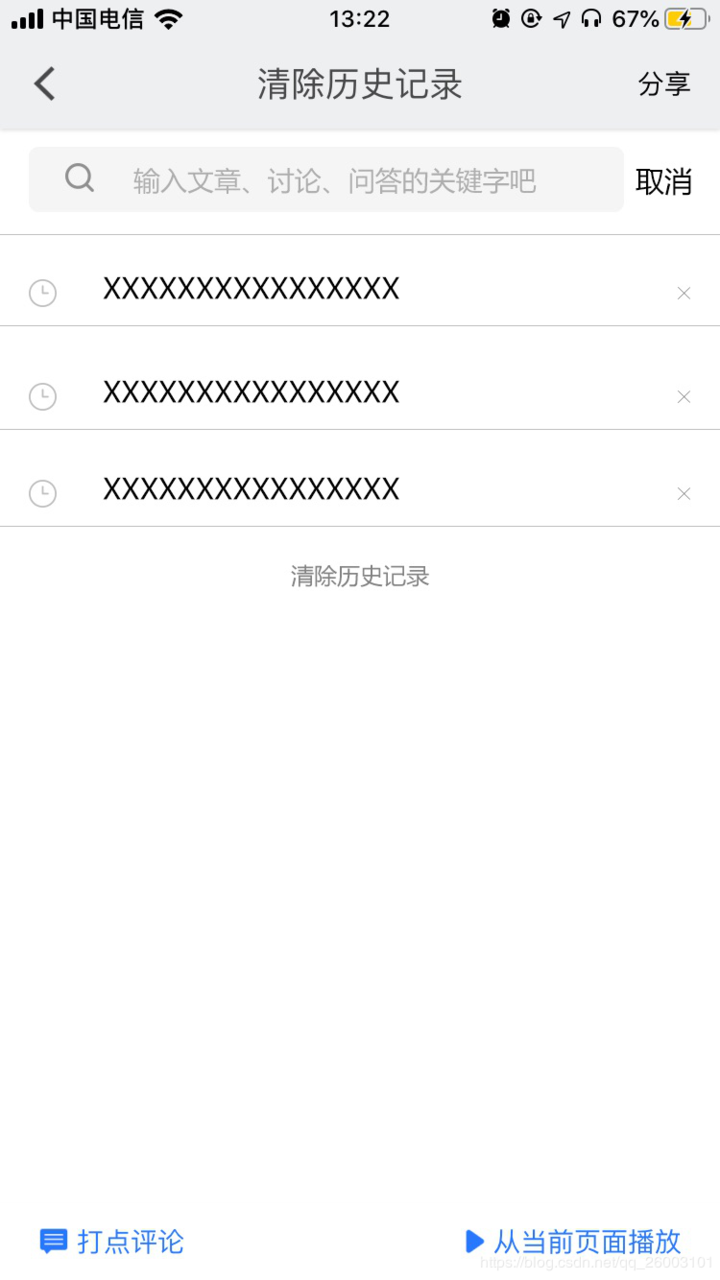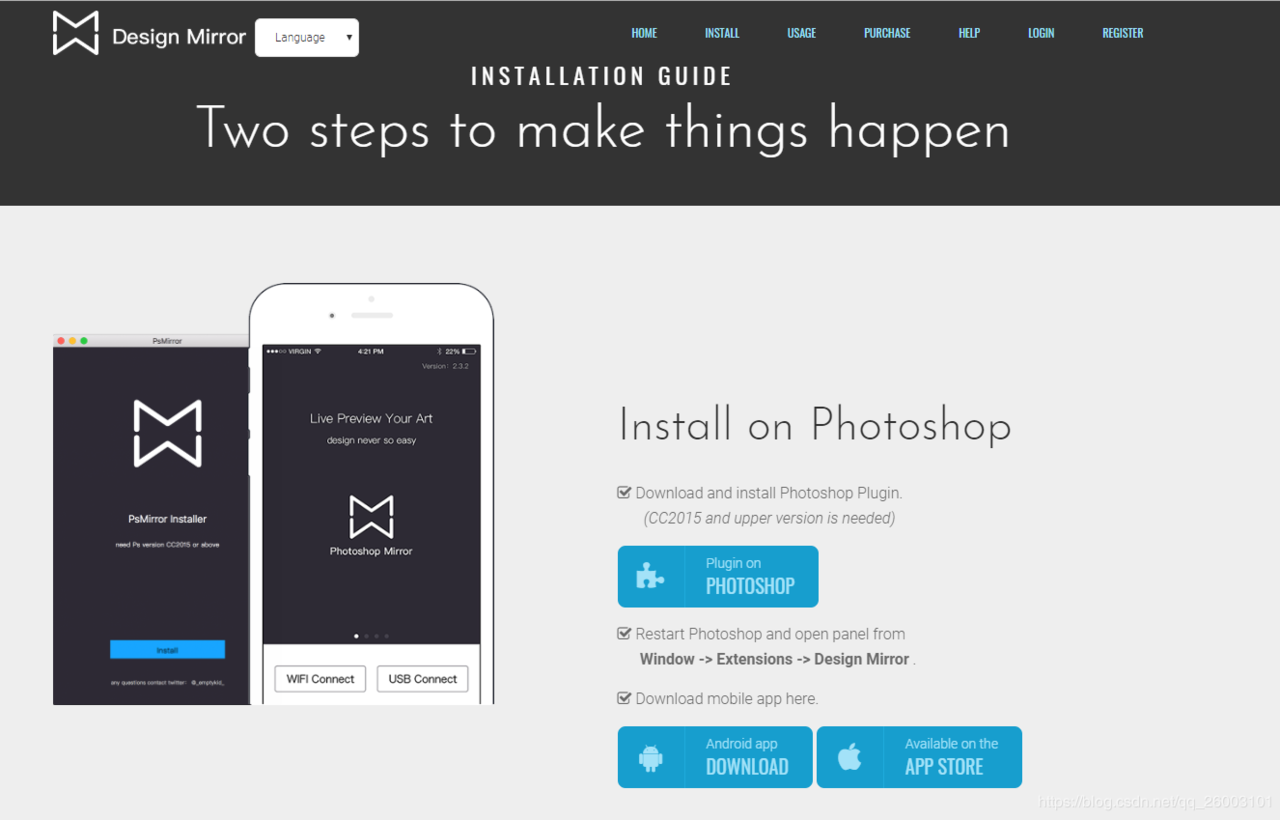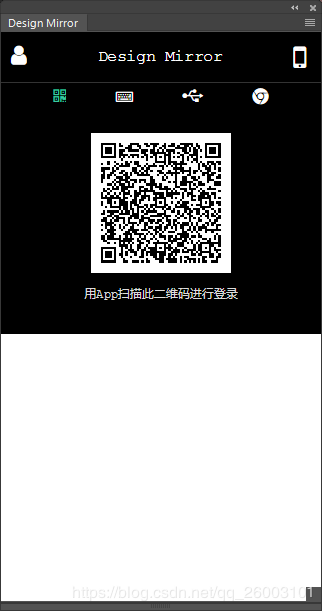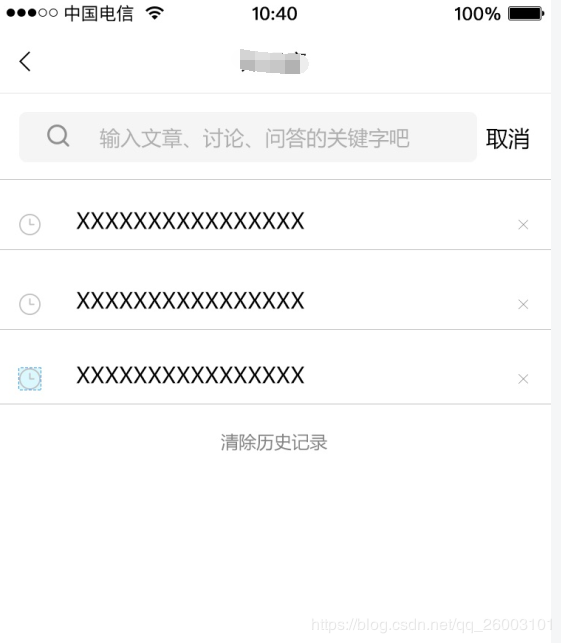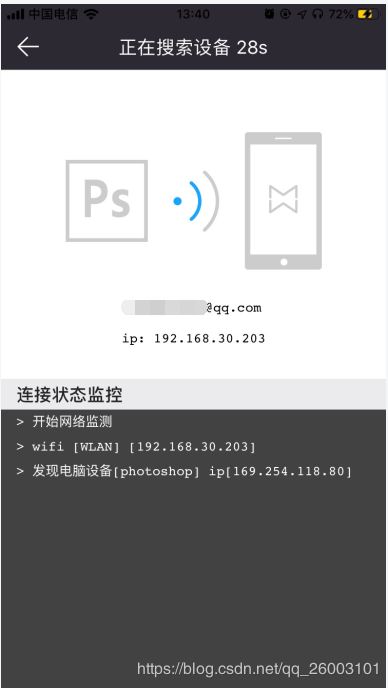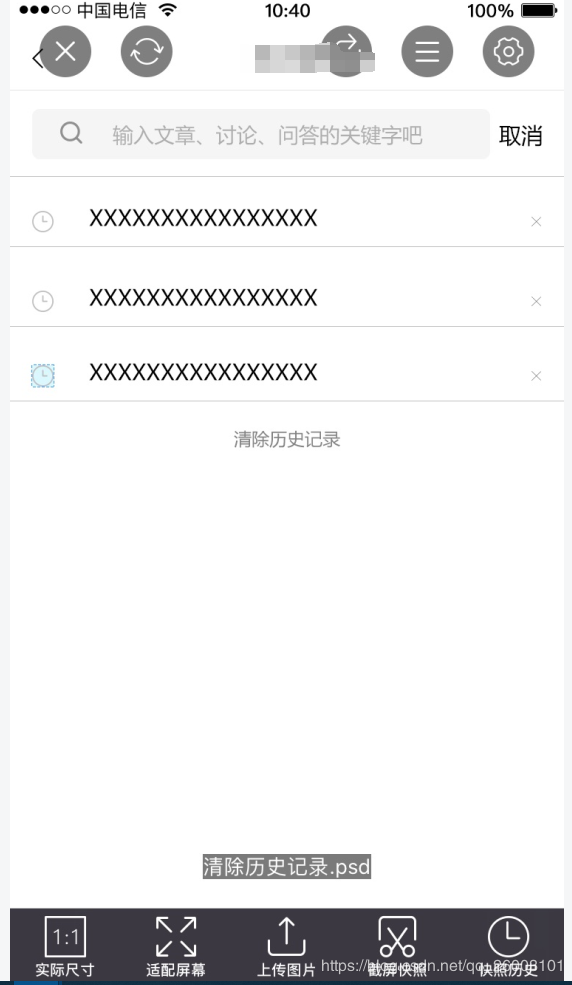前言
在很多时候,UI会给一部分切图,当你使用一个新的技术,需要的不再是png而是webp或者SVG时候,沟通变得异常复杂,沟通成本急剧增加。
很多时候在想,是否有一些工具,可以帮助我们解决这个尴尬的问题,也可以减少沟通成本;
当然很多公司专业的UI会通过专业工具Stetch帮你生成一套完成的UI备注文件。
可惜,有些时候,并没有。
所以,经过一些摸索,发现了一些比较不错的工具,来提高我们工作的效率;
废话不多说,开始介绍。
蓝湖工具
如上所有,如果没有UI帮你做或者没时间做UI备注,我们就采取其他的在线模式;
在线工具就是蓝湖
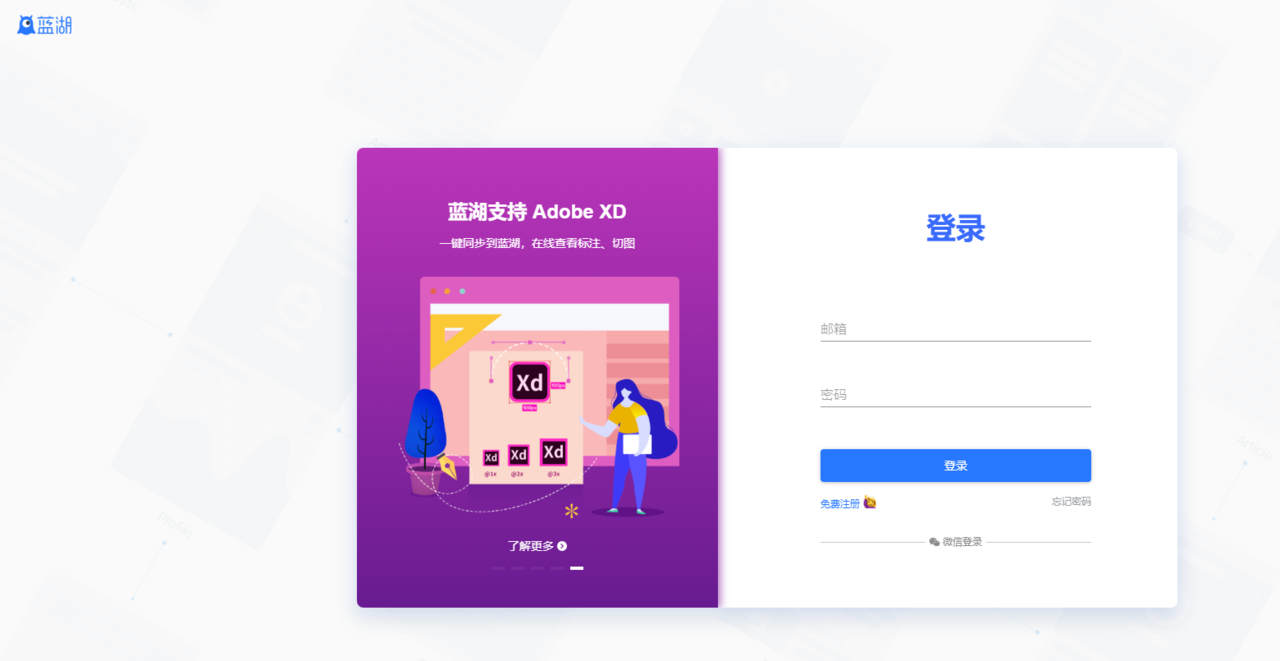
注册账号
注册一个免费账号
下载插件
ps应用商店下载蓝湖插件
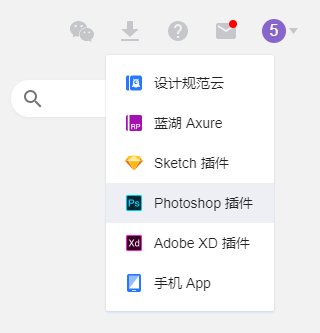
ps中点击蓝湖工具,然后登陆
自动备注
当我们只需要获取自动备注的时候,点击上传面板
点击去web端查看按钮,可以跳转到蓝湖网页版
右边的各种备注信息一览无余,很是方便。
切图
当你需要生成切图时候,如下图一步步操作
双击psd源文件,选中ICON图层,点击标记为切图
手机预览psd源文件
当你之前都已经把PSD文件上传到蓝湖后,appstore下载蓝湖APP,之后就可以直接预览psd文件了
Design Mirror
首先下载 photoshop 插件, 然后下载 app,然后在ps里面登录注册好的账号,通过wifi或者USB,就可以app里面预览
这个预览和上一个蓝湖预览最大的不同就是这个完全是本地预览,不需要上传,比较方便。
甚至还可以点击上传图片,把手机上的图片同步到photoshop, 这个挺不错的